Depuis Windows 95, chaque version du système s’accompagne de la mise en ligne de PowerToys. Derrière ce terme étonnant se cache un ensemble de petits logiciels gratuits susceptibles d’enrichir Windows de nouvelles fonctions.
Windows XP n’échappe pas à la règle. Pour télécharger ces ‘ jouets puissants ‘, connectez-vous à :
www.microsoft.com/windowsxp/downloads/powertoys/xppowertoys.mspx. Vous trouverez les liens pour télécharger les fichiers qui vous intéressent
sur la droite de la page du site.Pour chaque fonction, nous donnons le nom du fichier correspondant à télécharger. Comme pour un téléchargement ordinaire, il vous suffit d’enregistrer le fichier sur le bureau de Windows. Lorsque l’opération de téléchargement
est terminée, double-cliquez sur l’icône du fichier afin que l’installation se lance.L’assistant d’installation est en anglais, mais facile à comprendre. Il suffit de cliquer sur Next (suivant) dans chaque fenêtre pour installer correctement chaque nouvelle fonction. Petit plus intéressant, chaque
fichier ne pèse que quelques centaines de kilo-octets.
Recadrez vos images avec Image Resizer
En offrant la possibilité de recadrer une image très rapidement en cliquant sur le bouton droit de la souris, Image Resizer comble une lacune de Windows XP. Pour profiter de cette fonction, cliquez sur le lien Image
Resizer.exe.Après le téléchargement et l’installation de l’utilitaire, effectuez un clic droit sur une ou plusieurs de vos images. Dans le menu contextuel, sélectionnez Resize pictures. Vous aurez alors le choix entre les
quatre options suivantes :
Small (définition de 640 x 480 pixels).
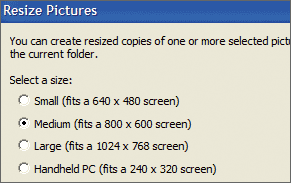
Medium (définition de 800 x 600 pixels).
Large (définition de 1024 x 768 pixels).
Handheld PC (définition de 240 x 320 pixels) pour affichage sur un Pocket PC.En cliquant sur Advanced, vous accéderez à des options supplémentaires :
Custom pour personnaliser le redimensionnement.
Make Pictures smaller but not larger pour réduire la taille du fichier.
Resize the original pictures (don’t create copies) pour substituer au fichier d’origine le fichier redimensionné.
Simplifiez-vous la bascule avec Taskswitch
Appuyer simultanément sur les touches Alt et Tab permet de passer d’une fenêtre d’un logiciel à un autre. Seulement, les logiciels sont seulement représentés sous forme d’icône. Voici un moyen de voir à
l’écran un aperçu des fenêtres de chacun des logiciels. Téléchargez, puis installez l’utilitaire Taskswitch.exe situé sous la mention Alt-Tab Replacement.
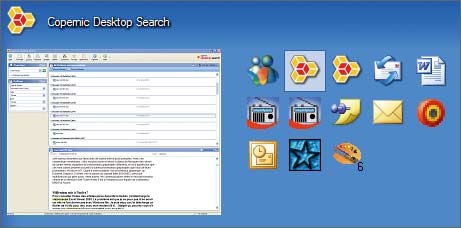
Accédez aux commandes MS-Dos facilement grâce à Open Command Here
De prime abord, Open Command Windows Here peut sembler réservé aux utilisateurs avertis, cette fonction permettant d’ouvrir une fenêtre MS-Dos à partir de n’importe quel dossier. Mais cela peut se révéler très utile quand un
fichier ne peut pas être supprimé autrement que par une intervention en mode MS-Dos.Etape 1
Cliquez sur le lien CmdHere.exe. Après l’installation, cliquez avec le bouton droit de la souris sur le dossier dans lequel se trouve le fichier récalcitrant. Ensuite, dans le menu contextuel, cliquez sur Open
Command Windows Here.Etape 2
Dans la fenêtre qui s’affiche, tapez deltoto.doc (remplacez toto.doc par le nom du fichier que vous souhaitez supprimer). Appuyez sur la touche Entrée pour valider.
MSCalcplus la supercalculatrice de Windows
Depuis toujours, Windows vous propose une calculatrice assez… rudimentaire. Elle ne permet en effet d’effectuer que des calculs de base. En fouillant dans les menus, on peut la rendre plus performante. Il suffit ainsi de
cliquer sur Affichage, puis sur Scientifique, pour afficher des fonctions supplémentaires comme sinus/ cosinus et logarithme.Mais grâce aux PowerToys, vous pouvez bénéficier d’une calculette bien plus complète. En effet, la Microsoft Calculator Plus intègre des fonctions de conversion (devises et mesures). Exceptionnellement, nous vous indiquons
un lien pour pouvoir la télécharger dans sa version française.Une fois que vous l’avez installée, vous pourrez y accéder en cliquant sur le menu Démarrer puis sur Tous les programmes. Par ailleurs, en cliquant sur le menu Affichage vous pourrez
retrouver aussi les fonctions Standard et Scientifique.Attention : la Microsoft Calculator Plus ne propose que quelques devises pour la conversion de monnaies. Pour en ajouter ou pour mettre à jour les taux de change, cliquez sur le menu Fichier puis
sur Importer les taux d’échange.

Et aussi…
ClearType Tuner
A l’aide d’un assistant, ClearType Tuner permet de régler au mieux l’affichage des polices de caractères, en particulier le lissage, pour une meilleure lisibilité sur un écran LCD. Pour télécharger cet utilitaire, cliquez sur
setup.exe sous la mention ClearType Tuner. Après l’installation, cet assistant sera accessible directement, via une icône, dans le Panneau de configuration.
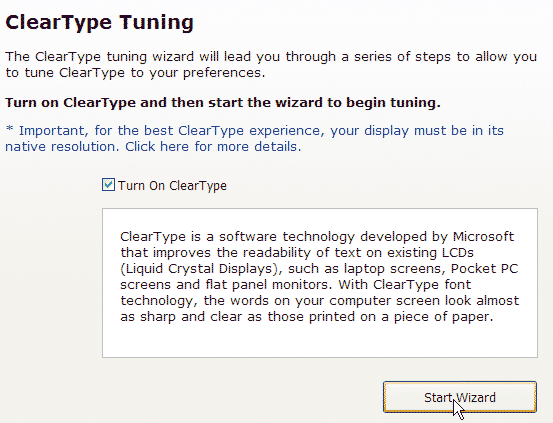
CD Slide Show Generator
Au moment de graver vos images sur un CD-R, cet utilitaire ajoute sur le disque un programme permettant d’afficher les images. Ainsi, le CD pourra être lu sous forme de diaporama sur n’importe quel PC équipé de Windows XP. Pour le
télécharger, cliquez sur Slideshow.exe.Virtual Desktop Manager
Plutôt que d’entasser des dizaines d’icônes sur le bureau de Windows, ce petit logiciel vous permet de créer quatre bureaux, regroupant chacun quelques icônes (par exemple, un bureau Travail, un autre Loisirs, etc. ). Ensuite, d’un
simple clic droit de la souris, vous pouvez passer d’un bureau à un autre. Cliquez sur Deskman.exe pour le télécharger.Webcam Timershot
Même si la plupart des programmes pilotes de webcam savent le faire, ce logiciel permet de prendre rapidement des photos. Si cela vous intéresse, cliquez sur Timershot.exe.Task Magnifier
D’une utilité à première vue anecdotique, cette loupe s’intègre à la barre des tâches et permet de zoomer sur une partie de l’écran. Pour la télécharger, cliquez sur Magnifier.exe.HTML Slide Show Wizard
Même si de nombreux sites permettent de mettre en ligne des photos personnelles sous forme d’album, essayez HTML Slide Show Wizard. Cet assistant aide à créer un album photos sous forme de pages Web. Après la création de l’album,
il suffit de copier les fichiers sur le serveur qui héberge votre site pour qu’il soit accessible à tous. Pour le télécharger, cliquez sur HTMLSlideShow Setup.exe.RAW Image Thumbnailer and Viewer
C’est le seul PowerToy dont le fichier est volumineux (50 Mo !). Il s’agit en fait d’une visionneuse destinée aux fichiers Raw, un format graphique que Windows XP ne reconnaît pas. Le format Raw est un format de données
brutes sans aucune compression. C’est l’équivalent du Wav pour la musique, par rapport au MP3, par exemple. Pour la télécharger :
www.microsoft.com/windowsxp/using/digitalphotography/prophoto/raw.mspx, puis cliquez sur le lien Microsoft RAW Image Thumbnailer
and Viewer for Windows XP située dans la section Download.
🔴 Pour ne manquer aucune actualité de 01net, suivez-nous sur Google Actualités et WhatsApp.










